0x80245004 Windows Update-Fehler: So beheben Sie ihn
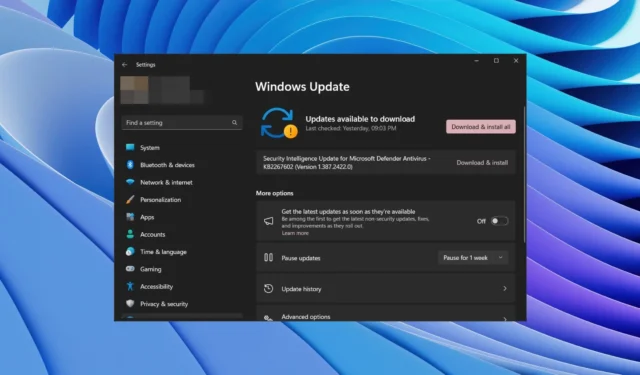
Wenn Sie das Windows-Betriebssystem verwenden, werden Sie auf Ihrem PC auf verschiedene Windows-Aktualisierungsfehler stoßen . Diese Windows-Update-Fehler sind ziemlich allgemein und geben einen Fehlercode wie 0x80245004 aus. Sie müssen die Fehler selbst beheben, um die Windows-Update-Fehler zu beheben.
In diesem Handbuch haben wir eine Liste von Lösungen zusammengestellt, die Ihnen helfen sollen, den Windows Update-Fehler 0x80245004 auf Ihrem PC zu beheben. Dieser Fehler kann auf Windows 11- und Windows 10-PCs auftreten. Sie können die Lösungen also auf beiden Betriebssystemen anwenden. Lassen Sie uns direkt darauf eingehen.
Warum erhalte ich einen Aktualisierungsfehler 0x80245004?
Wie bei jedem anderen Windows-Update-Fehler kann es ähnliche oder unterschiedliche Gründe geben, die den Windows-Update-Fehler 0x80245004 auf Ihrem PC auslösen könnten. Einige von ihnen sind unten aufgeführt:
- Beschädigung von Systemdateien : Beschädigte Systemdateien können mehrere Probleme auf Ihrem PC verursachen, von denen eines der Windows-Aktualisierungsfehler ist.
- Der Aktualisierungsdienst ist problematisch : Es besteht die Möglichkeit, dass der Windows-Aktualisierungsdienst selbst problematisch ist und solche Probleme verursacht.
- Virus- oder Malware-Infektion : Ihr PC ist möglicherweise mit Viren oder Malware infiziert, weshalb Sie das neueste Update nicht installieren können.
- Der Windows-Aktualisierungsdienst wird nicht ausgeführt : Ein Problem mit dem Windows-Aktualisierungsdienst kann zu Aktualisierungsproblemen führen.
- Es ist nicht genügend Speicherplatz vorhanden : Das Update wird nicht installiert, da möglicherweise nicht genügend Speicherplatz auf Ihrem PC vorhanden ist.
Lassen Sie uns einen Blick auf die Lösungen werfen, die Ihnen helfen, den Windows Update-Fehler 0x80245004 zu beheben.
Wie kann ich den Update-Fehler 0x80245004 beheben?
1. Führen Sie die Problembehandlung für Windows-Updates aus
- Drücken Sie die Win+ ITasten, um die Einstellungen zu öffnen .
- Klicken Sie auf Fehlerbehebung .
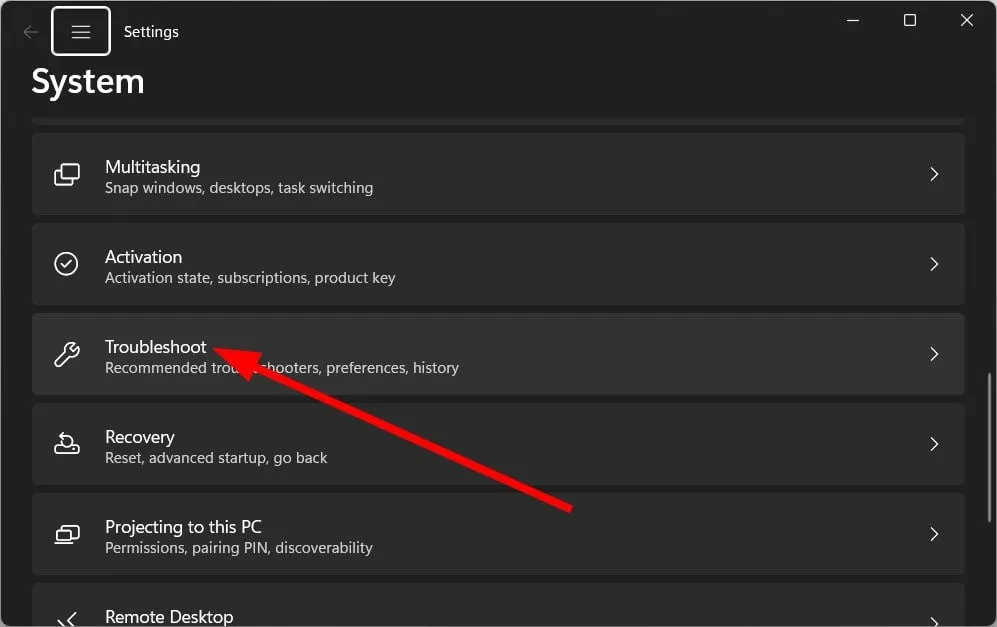
- Wählen Sie Andere Fehlerbehebungen aus .
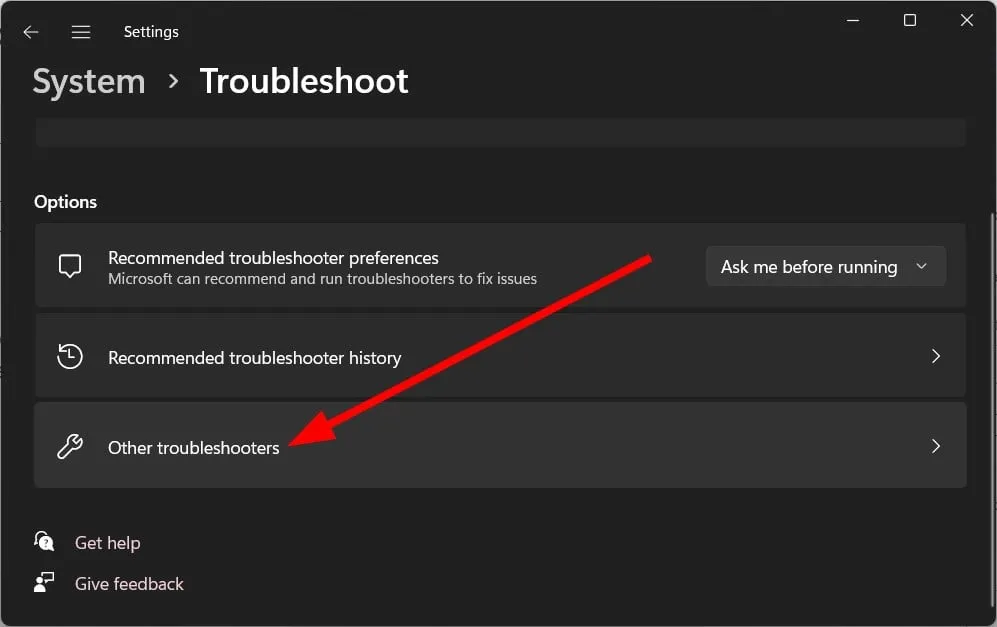
- Klicken Sie neben der Option Windows Update auf Ausführen .
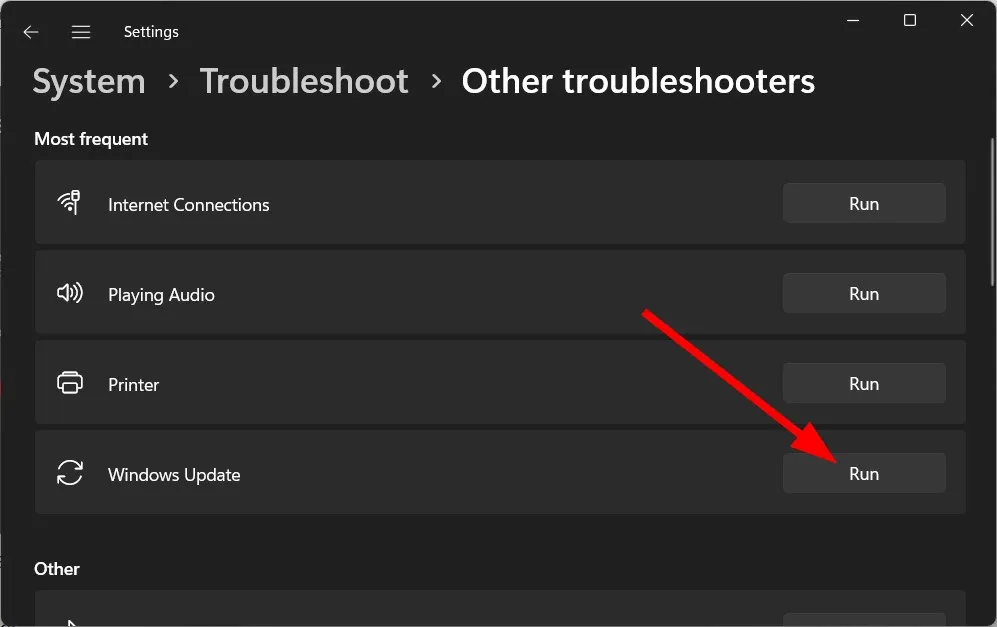
- Die Problembehandlung beginnt mit der Erkennung der Probleme .
- Wenden Sie die angeforderten Korrekturen an.
- Starten Sie Ihren PC neu .
Wenn Sie auf ein Problem im Zusammenhang mit Windows-Updates stoßen, sollten Sie die Problembehandlung für Windows-Updates ausführen. Dies wird Ihnen helfen, alle zugrunde liegenden Probleme mit dem Windows-Aktualisierungsdienst zu lösen, und kann Ihnen auch dabei helfen, den Aktualisierungsfehler 0x80245004 zu beheben.
2. Reparieren Sie beschädigte Systemdateien
- Drücken Sie die WinTaste , um das Startmenü zu öffnen .
- Führen Sie die Eingabeaufforderung als Administrator aus .
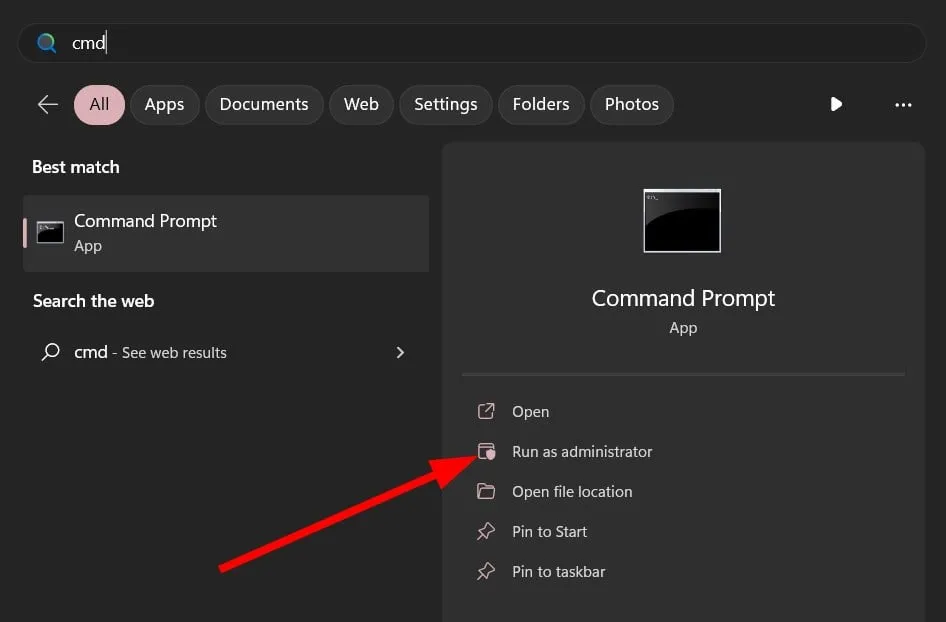
- Geben Sie den folgenden Befehl ein und drücken Sie Enter.
sfc /scannow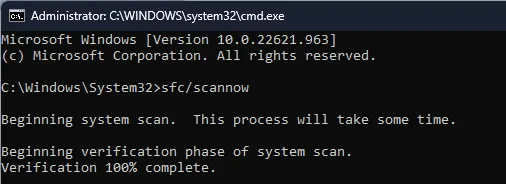
- Warten Sie, bis SFC Scan den Vorgang abgeschlossen hat.
- Geben Sie die folgenden Befehle ein und drücken Sie Enternach jedem.
Dism /Online /Cleanup-Image /CheckHealthDism /Online /Cleanup-Image /ScanHealthDism /Online /Cleanup-Image /RestoreHealth - Starten Sie Ihren PC neu .
Sie können die beschädigten Systemdateien auf Ihrem PC reparieren, indem Sie die beiden obigen Befehle ausführen. Dies funktioniert jedoch möglicherweise nicht jedes Mal, und dafür benötigen Sie möglicherweise die Hilfe eines speziellen Tools.
Wir empfehlen Ihnen, die Hilfe von Fortect in Anspruch zu nehmen. Mit diesem automatischen Tool können Sie Windows-Fehler und -Abstürze beheben, BSoD-Fehler beheben oder sogar Malware auf Ihrem PC erkennen.
⇒ Holen Sie sich Fortect
3. Benennen Sie den Ordner SoftwareDistribution und catroot2 um
- Öffnen Sie das Startmenü , indem Sie die WinTaste drücken.
- Öffnen Sie die Eingabeaufforderung als Administrator .
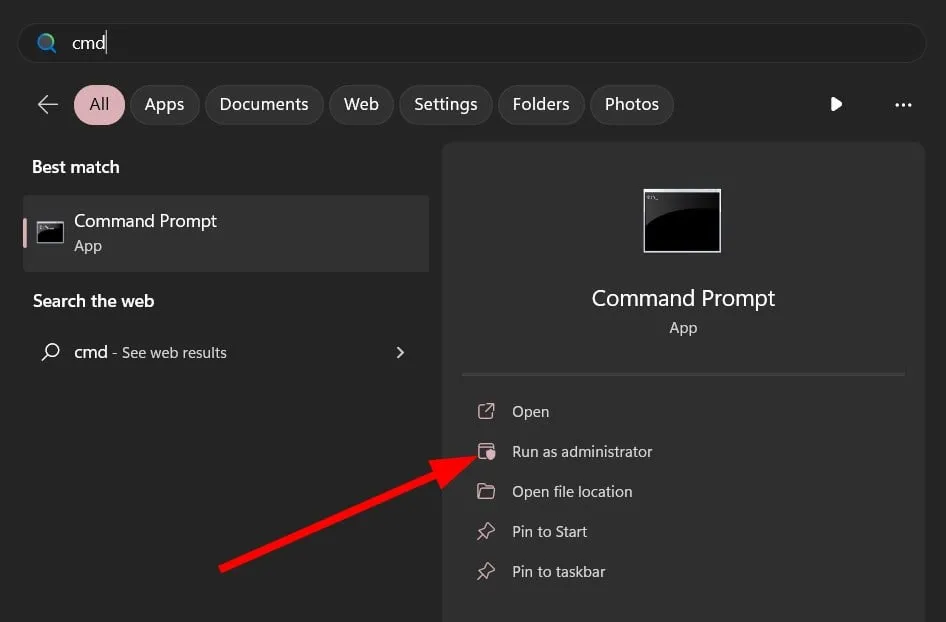
- Geben Sie den folgenden Befehl ein und drücken Sie Enternach jedem.
ren %systemroot%\SoftwareDistribution SoftwareDistribution.oldren %systemroot%\system32\catroot2 catroot2.old - Starten Sie Ihren PC neu .
- Versuchen Sie, Ihren PC zu aktualisieren.
Indem Sie die beiden obigen Befehle ausführen, benennen Sie die Ordner SoftwareDistribution und catroot2 um.
Dies sind die Ordner, die Windows Update verwendet, um temporäre Update-Dateien zu speichern. Es besteht die Möglichkeit, dass diese alten temporären Dateien mit den neuesten Update-Dateien in Konflikt stehen und Sie das Update nicht installieren können.
Benennen Sie diese Ordner einfach um, damit Windows Update denkt, dass diese Ordner fehlen, und erstellt neue und ersetzt sie.
4. Starten Sie wichtige Dienste neu
- Öffnen Sie das Startmenü , indem Sie die WinTaste drücken.
- Öffnen Sie die Eingabeaufforderung als Administrator .
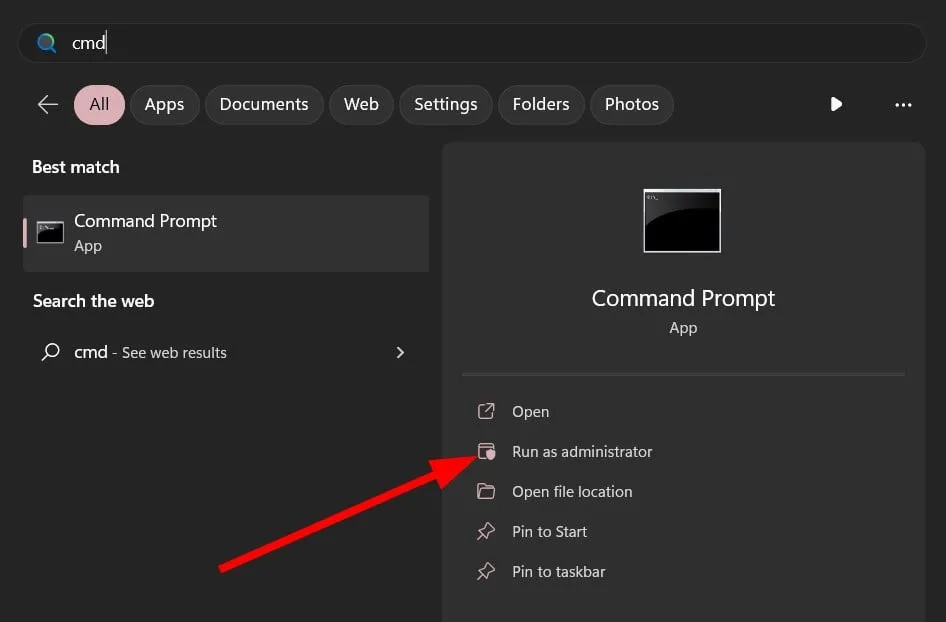
- Geben Sie die folgenden Befehle ein und drücken Sie Enternach jedem.
net stop bitsnet stop wuauservnet stop appidsvcnet start cryptsvc - Geben Sie nun die folgenden Befehle ein, um die Dienste zu starten, und drücken Sie Enter.
net start bitsnet start wuauservnet start appidsvcnet start cryptsvc - Starten Sie Ihren PC neu .
5. Führen Sie einen Virenscan durch
- Drücken Sie die WinTaste , um das Startmenü zu öffnen .
- Wählen Sie Windows-Sicherheit aus .
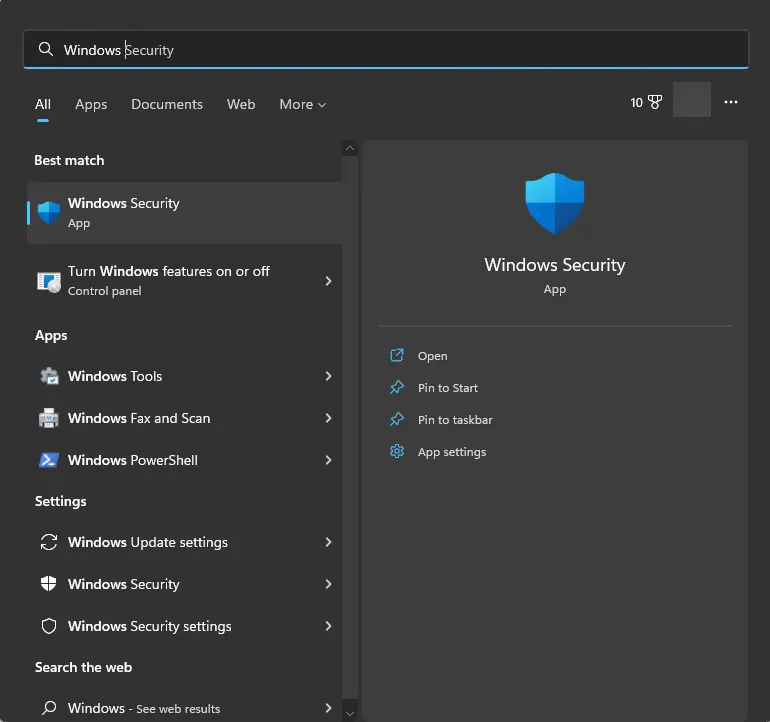
- Klicken Sie auf Viren- und Bedrohungsschutz .
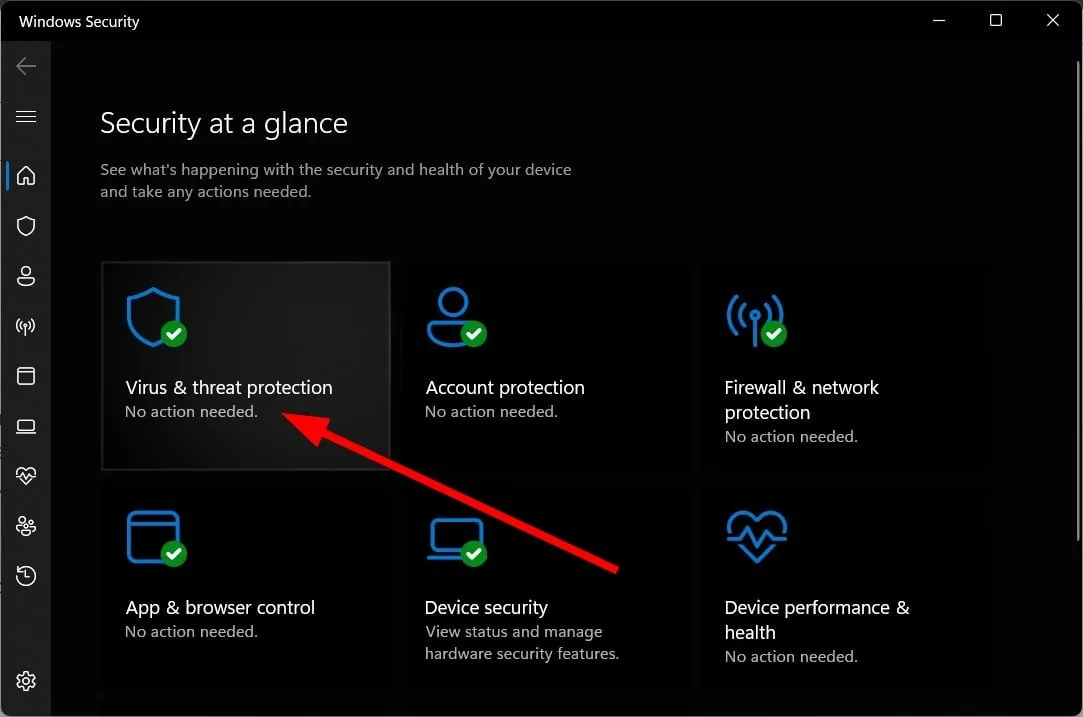
- Klicken Sie auf Schnellscan .
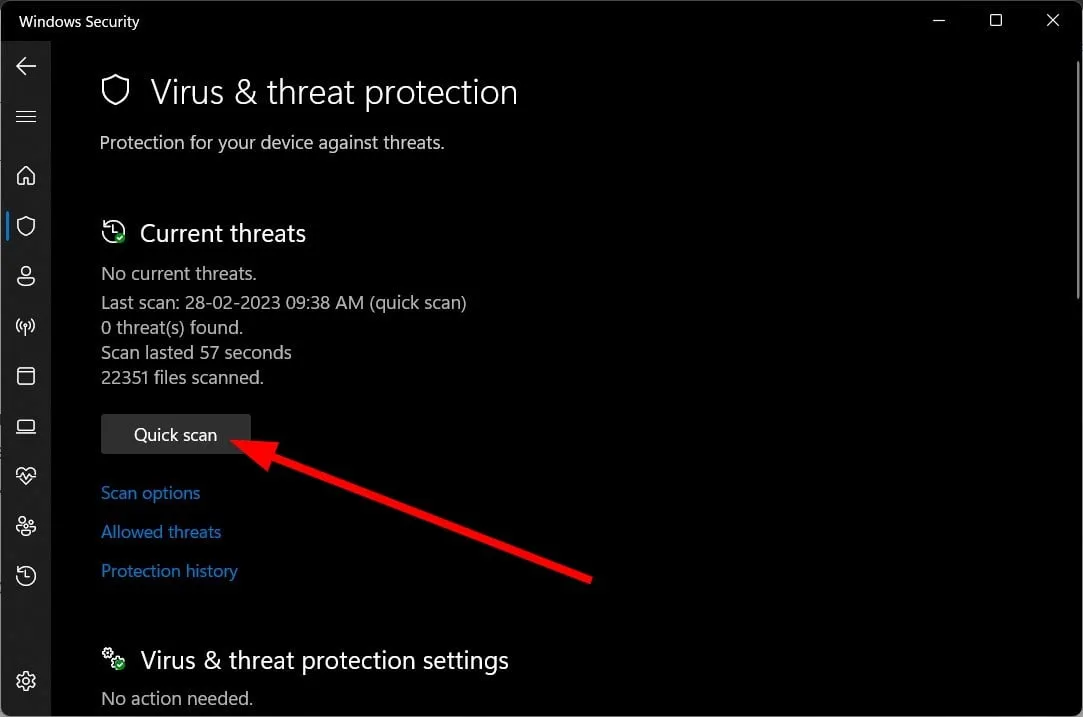
- Lassen Sie den Scan abschließen .
- Wenden Sie die angeforderten Korrekturen an , um die Malware zu entfernen.
- Sie können auch auf Scanoptionen klicken und Vollständiger Scan für einen Tiefenscan auswählen.
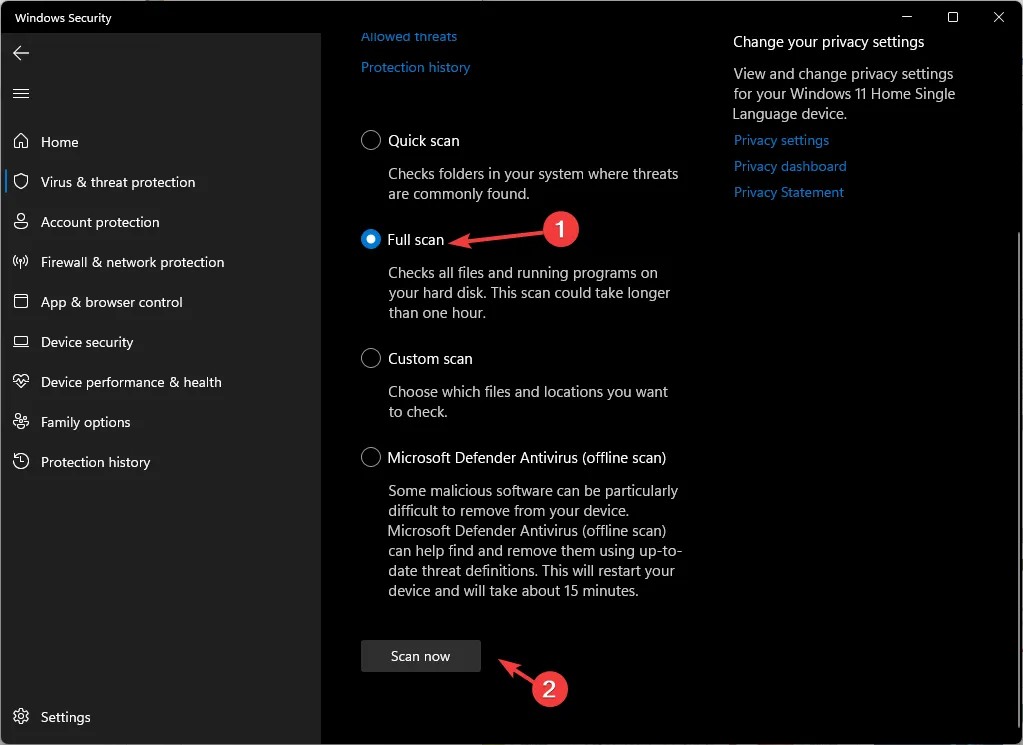
- Starten Sie Ihren PC neu .
Wenn sich Viren oder Malware auf Ihrem PC befinden, verhält sich Ihr PC schlecht und verursacht mehrere Probleme, einschließlich des Windows-Aktualisierungsfehlers 0x80245004. Sie können sich jedoch nicht sehr auf die Windows-Sicherheit verlassen, da sie keine klebrigen Viren entfernen kann.
Teilen Sie uns in den Kommentaren unten mit, welche der oben genannten Lösungen das Problem mit dem Windows-Aktualisierungsfehler 0x80245004 für Sie behoben hat.



Schreibe einen Kommentar